Die Integration des Google Tag Managers (GTM) in deine WordPress-Website ist ein entscheidender Schritt, um dein Online-Marketing und die Analyse zu optimieren. Diese Anleitung zeigt dir, wie du Schritt für Schritt den Google Tag Manager in deine WordPress-Website einbinden kannst.
Wichtigste Erkenntnisse
- Du benötigst einen Google Tag Manager-Container.
- Installation eines geeigneten Plugins in WordPress.
- Verknüpfung deines Google Tag Managers mit deiner Website.
- Wichtige Einstellungen zur Datenerfassung und -anonymisierung.
Schritt 1: Google Tag Manager Container vorbereiten
Starte damit, dass du dich in deinem Google Tag Manager-Konto anmeldest. Gehe zur Verwaltung und wähle den Container aus, den du verwenden möchtest. Achte darauf, dass jeder Container einen eigenen Container-Code hat, den du benötigst.
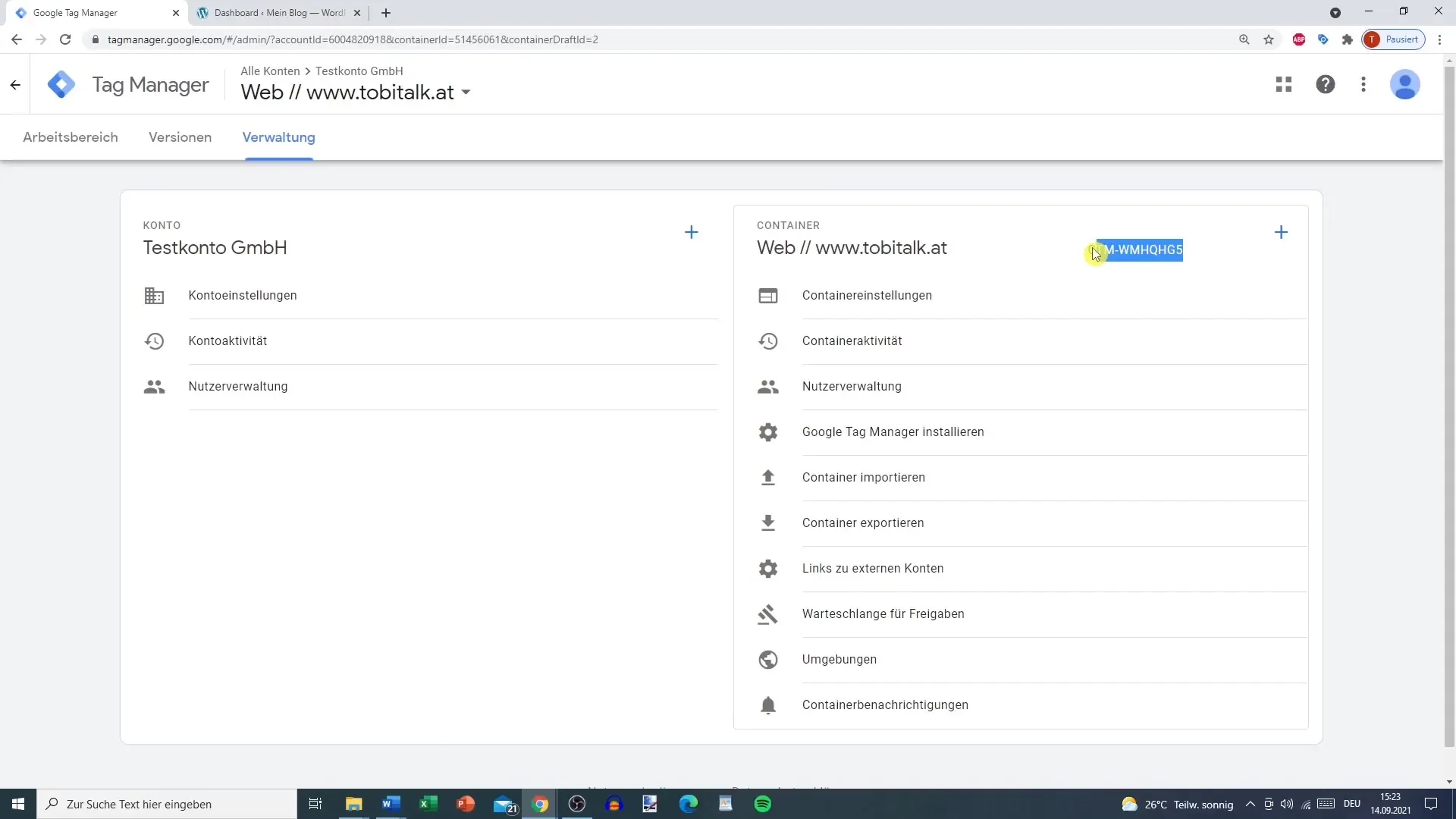
Kopiere den Container-Code in deine Zwischenablage, da du ihn später in WordPress benötigen wirst.
Schritt 2: Google Tag Manager Plugin installieren
Wechsle nun zu deiner WordPress-Website. Melde dich im Administrationsbereich an und gehe zu den Plugins. Wähle "Installieren" und suche nach dem Stichwort „Google Tag Manager“.
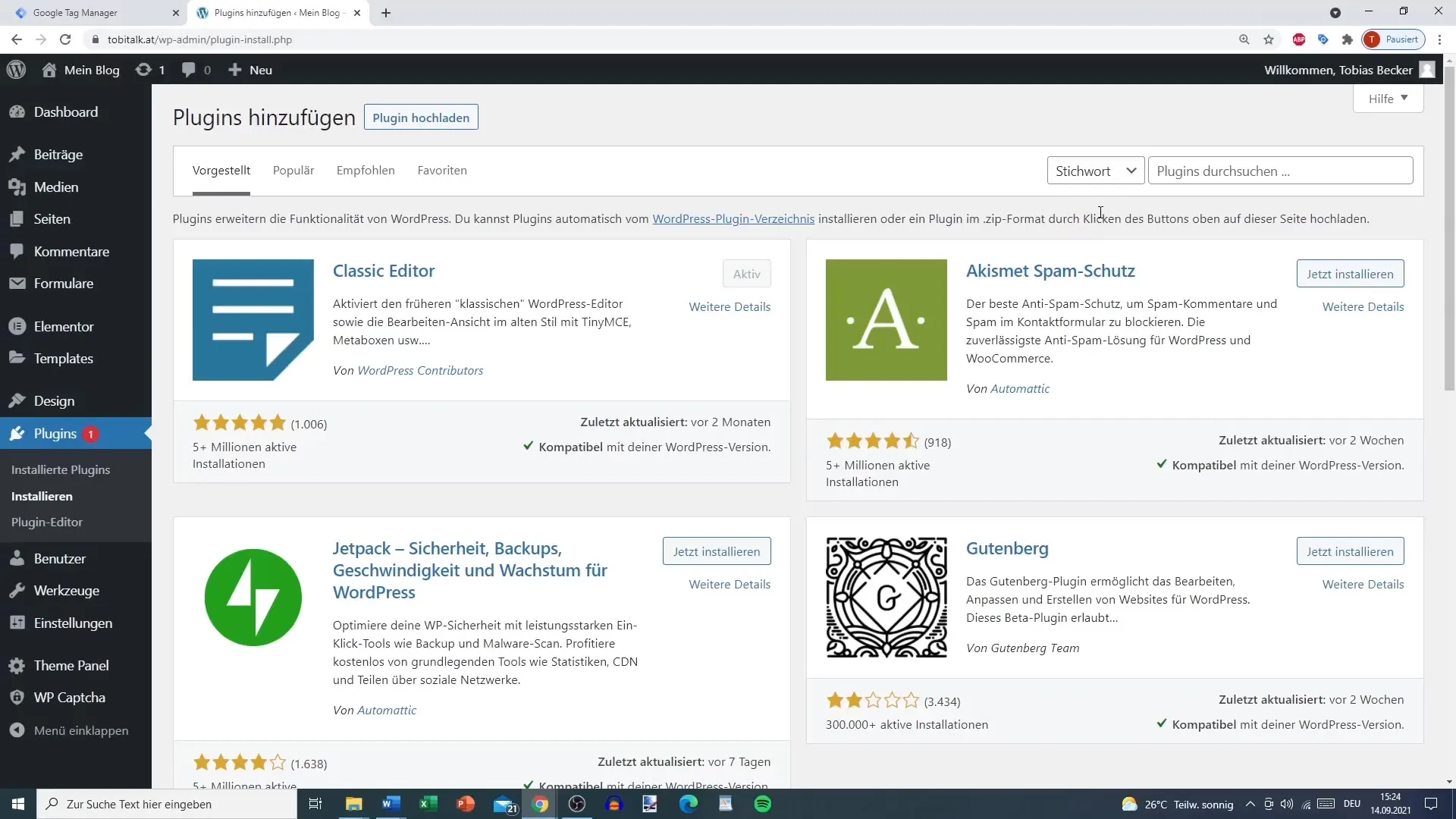
Das Plugin, das du suchst, hat ein oranges Logo und hat über 500.000 Installationen. Installiere es und aktiviere das Plugin.
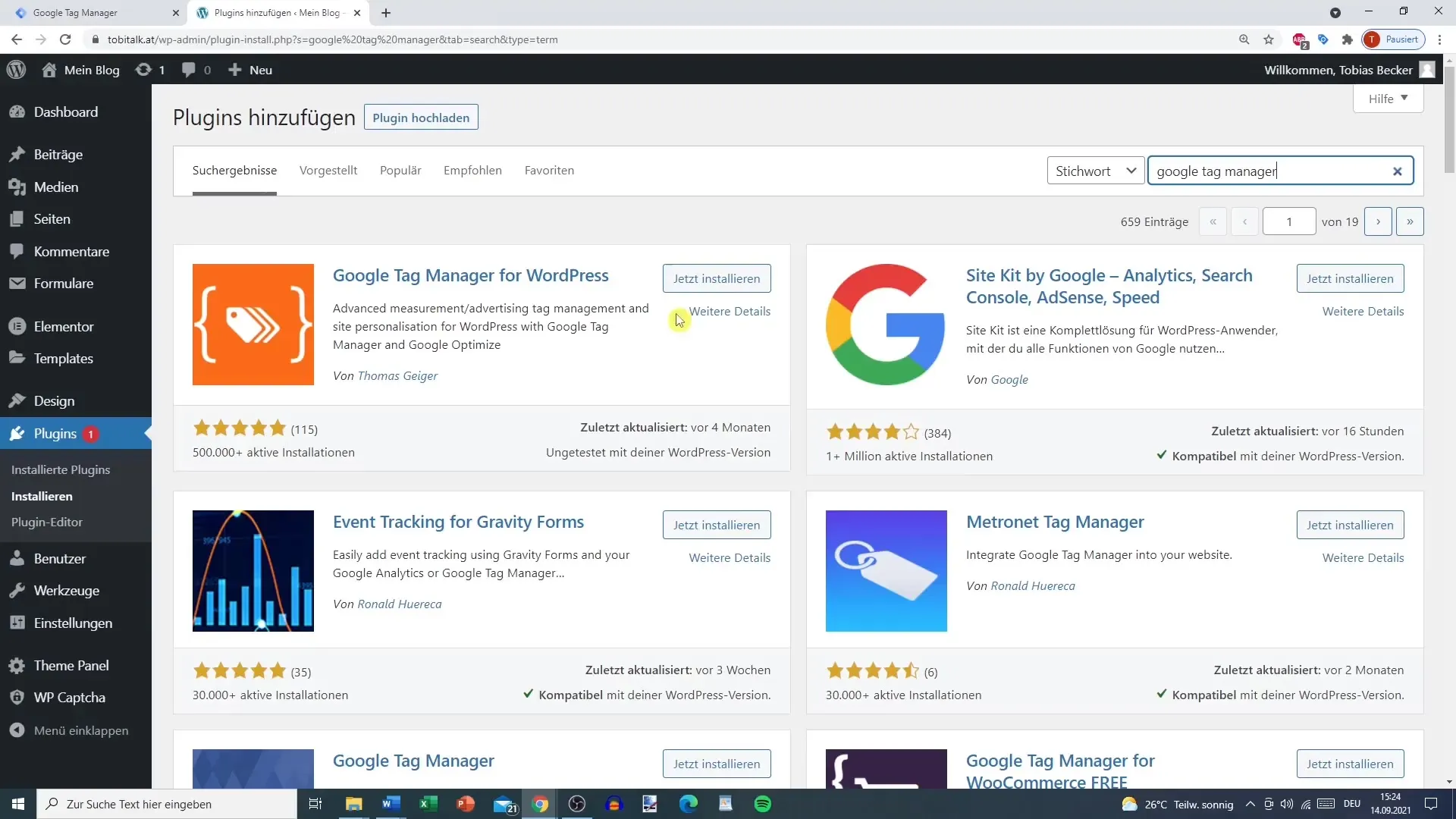
Schritt 3: Google Tag Manager konfigurieren
Nach der Aktivierung findest du unter den Einstellungen einen neuen Reiter für den Google Tag Manager. Dort kannst du nun die Google Tag Manager-ID einfügen – das ist die ID, die du im ersten Schritt kopiert hast.
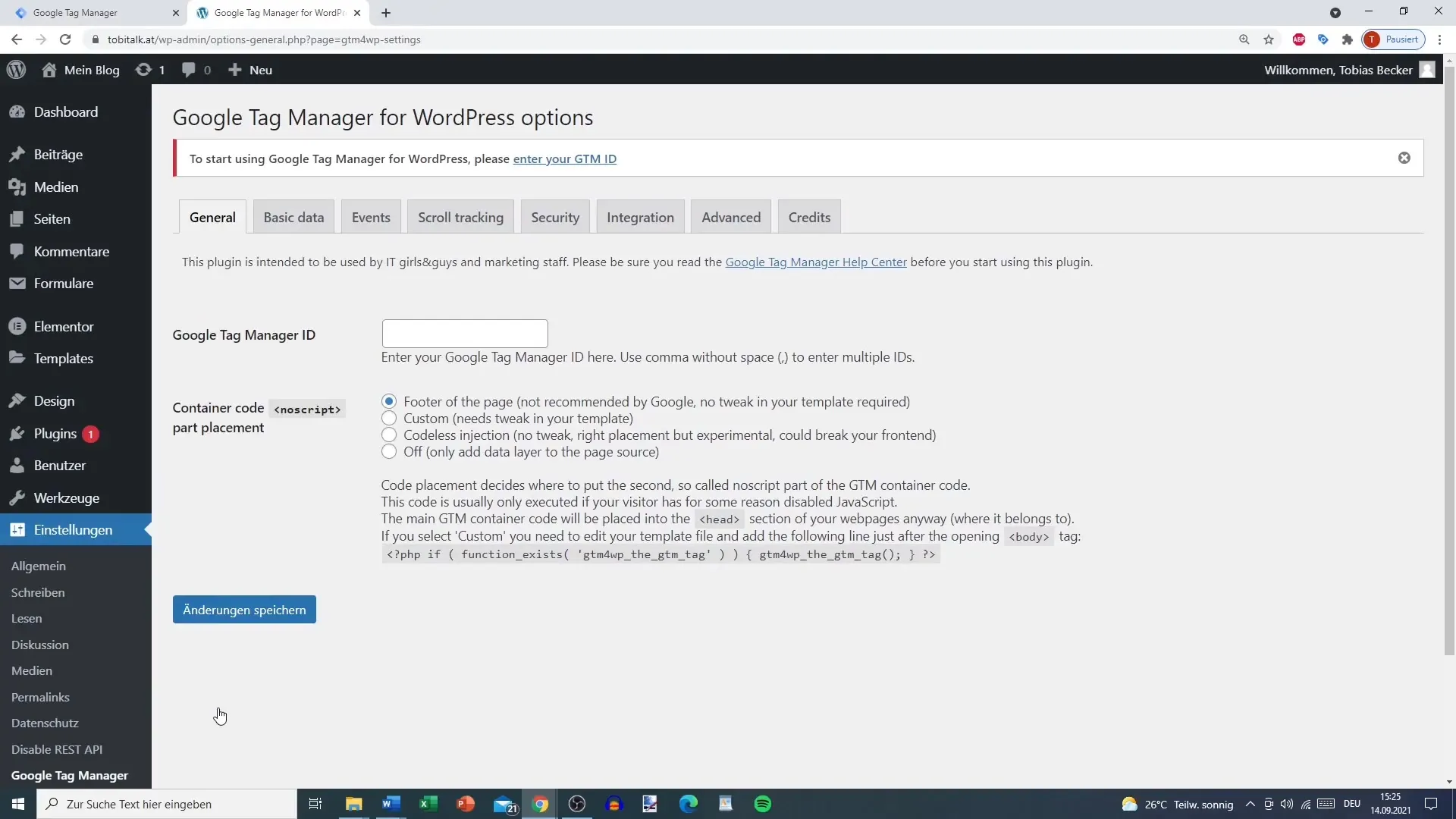
Nachdem du die ID eingefügt hast, speichere die Änderungen, um die Verknüpfung zwischen deinem WordPress und dem Google Tag Manager zu aktivieren.
Schritt 4: Standort des Codes wählen
Du hast die Möglichkeit auszuwählen, wo der Tag Manager-Code eingebunden werden soll. Es gibt dafür zwei Optionen: entweder per Footer oder durch Code Injection. Es ist wichtig, vorsichtig zu sein, da dies potenziell die Funktionalität deiner Seite beeinträchtigen kann.
Die Verwendung der klassischen Footer-Methode wird empfohlen, obwohl Google es bevorzugt, dass der Code weiter oben auf der Seite implementiert wird.
Wenn du die codeless Injection wählst, stelle sicher, dass du die Auswirkungen auf die Website überprüfst.
Schritt 5: Erforderliche Einstellungen vornehmen
Jetzt, wo der Google Tag Manager eingerichtet ist, kannst du verschiedene Einstellungen in deinem Account vornehmen. Du kannst zum Beispiel festlegen, ob du den Autor jedes Posts in den Analytics-Daten haben möchtest.
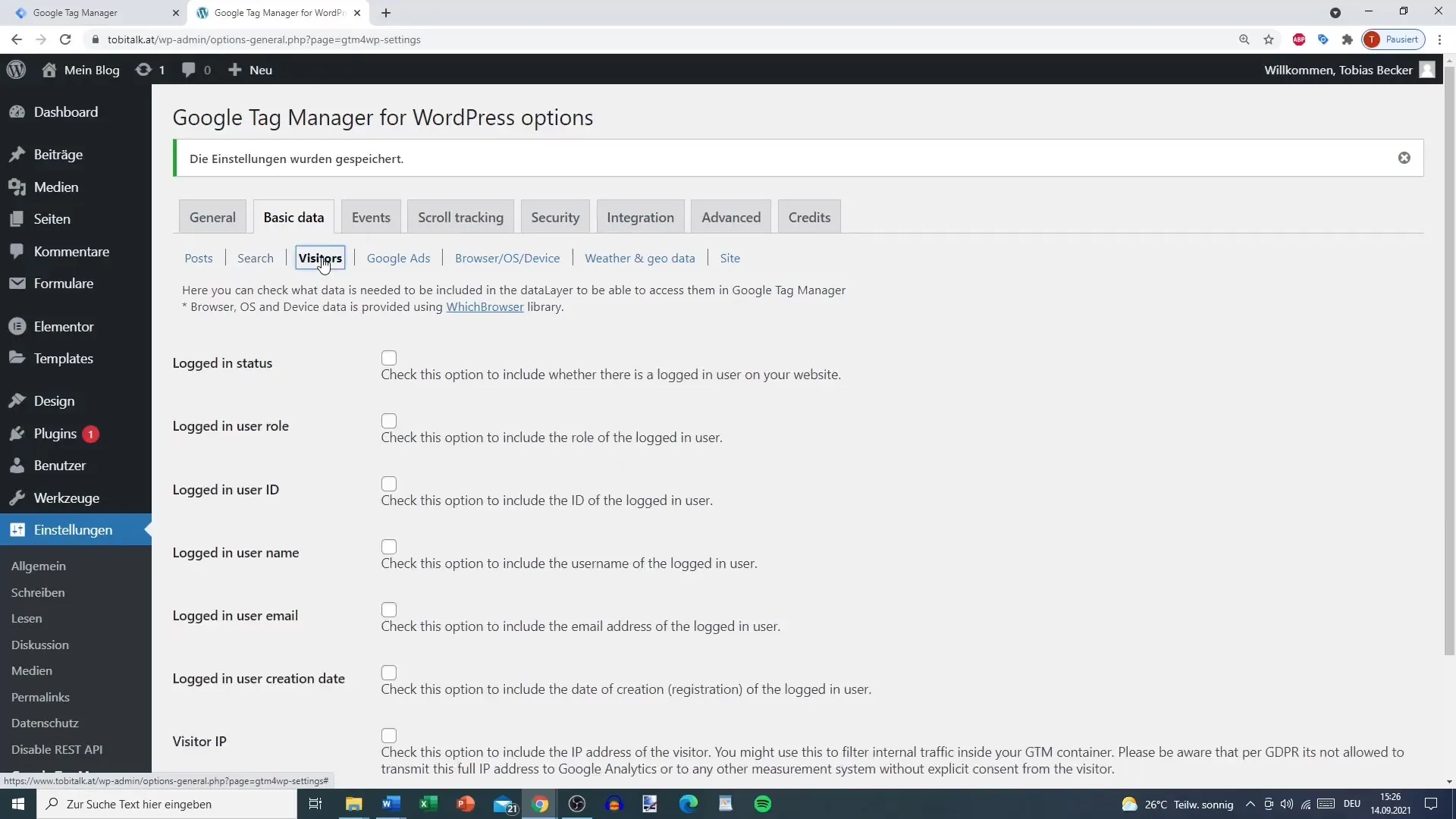
Das ist besonders hilfreich, um zu sehen, welcher Autor unter welchen Umständen erfolgreich war.
Wenn du Besucher tracken möchtest, kannst du auch einstellen, ob du eingeloggte Benutzer oder allgemeine Besucher verfolgen möchtest.
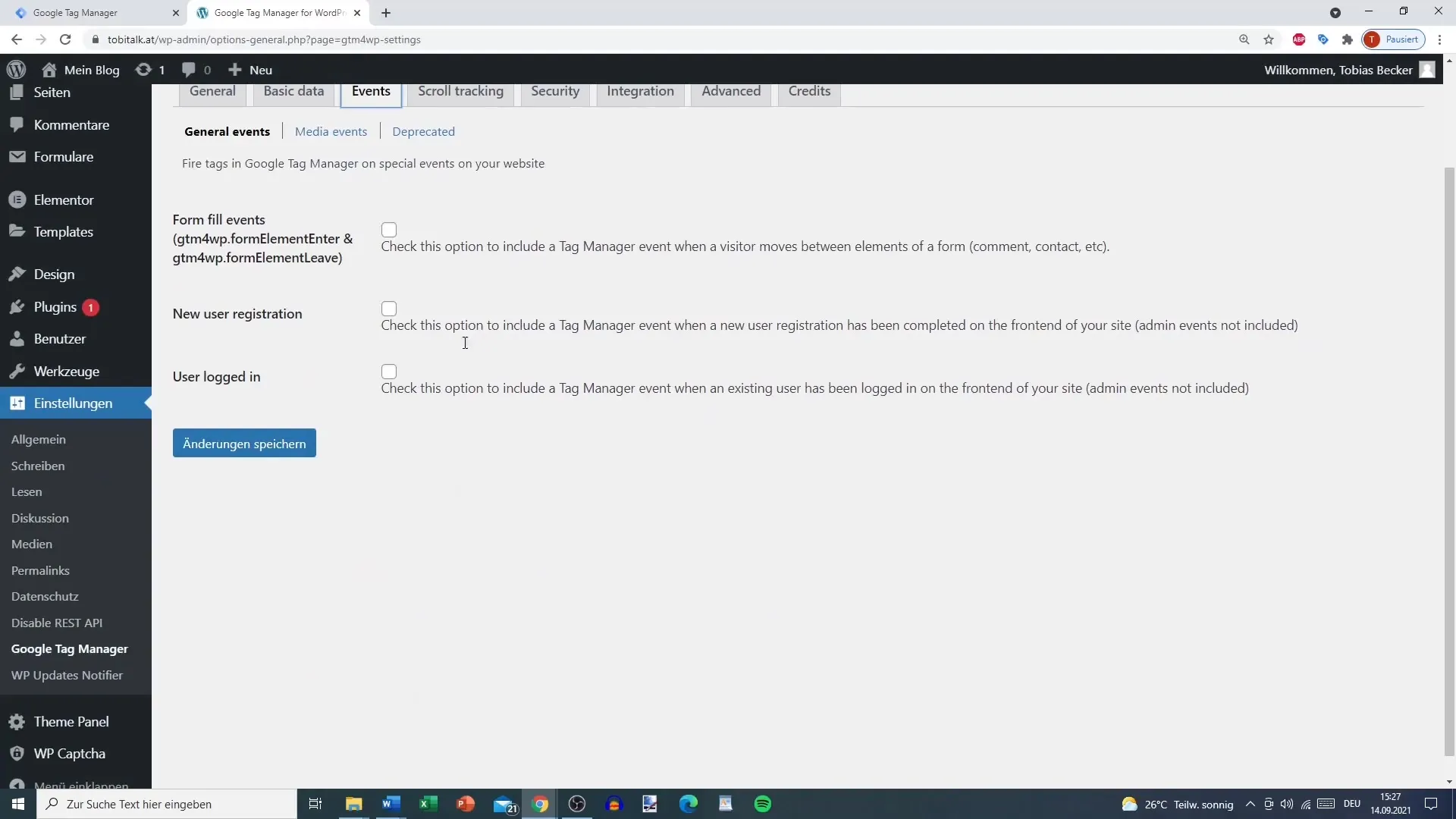
Jede dieser Optionen bietet dir wertvolle Einblicke in das Verhalten der Nutzer auf deiner Website.
Schritt 6: Einstellungen speichern
Nach der Anpassung deiner Einstellungen ist es wichtig, die Änderungen zu speichern. Damit wird sichergestellt, dass alle von dir vorgenommenen Einstellungen wirksam werden und du den Google Tag Manager erfolgreich mit deiner WordPress-Website verknüpft hast.
Zusammenfassung
Die Einbindung des Google Tag Managers in deine WordPress-Website ermöglicht dir, wichtige Analysen durchzuführen und das Nutzerverhalten effektiv zu tracken. Diese Anleitung hat dir die Änderungen und Einstellungen aufgezeigt, die dafür erforderlich sind. Nachdem du die Schritte befolgt hast, bist du gut aufgestellt, um die Vorteile des Google Tag Managers zu nutzen.
Häufig gestellte Fragen
Wie installiere ich den Google Tag Manager in WordPress?Um den Google Tag Manager in WordPress zu installieren, benötigst du ein Plugin, das du über das WordPress-Dashboard suchst und installierst.
Ist der Google Tag Manager sicher?Ja, der Google Tag Manager ist sicher, solange du ihn korrekt einrichtest und überprüfst, welche Daten du sammelst.
Kann ich mehrere Google Tag Manager-Container in einer WordPress-Website haben?Ja, du kannst mehrere Container haben, achte jedoch darauf, dass jeder Container seinen eigenen Code benötigt.
Wie anonymisiere ich IP-Adressen in Google Analytics?Google Analytics anonymisiert IP-Adressen standardmäßig, zusätzlich kannst du in deinen Datenschutzeinstellungen anpassen, was genau du tracken möchtest.
Sind die Daten von eingeloggten Benutzern sichtbar?Ja, du kannst die Daten von eingeloggten Benutzern verfolgen, aber du solltest die Datenschutzrichtlinien beachten.


